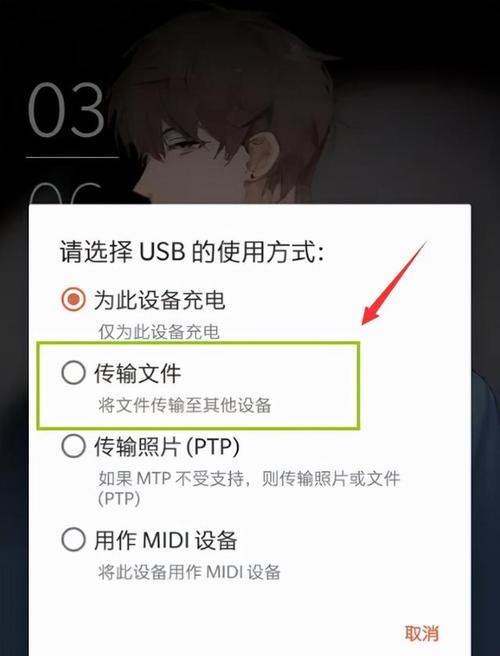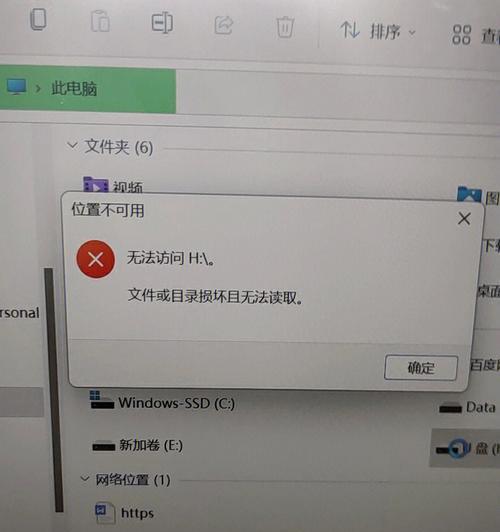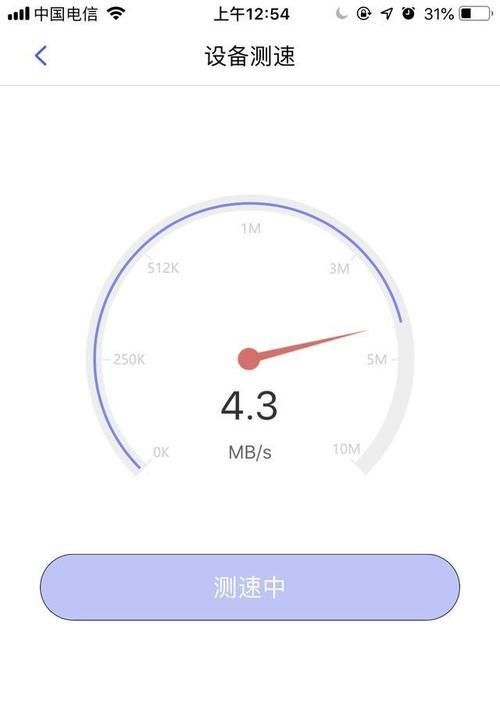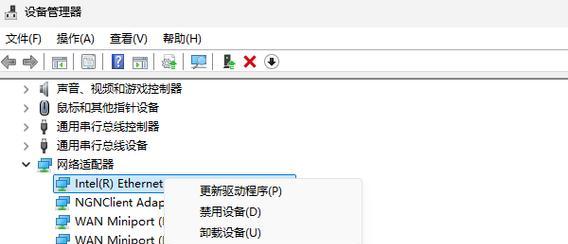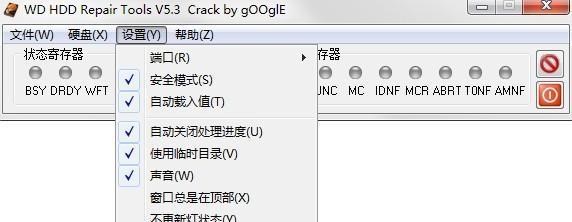移动硬盘作为一种常用的数据存储设备,经常会出现无法打开的情况,这给用户带来了很大的困扰。本文将为大家介绍一些常见的修复方法,帮助解决移动硬盘无法打开的问题。
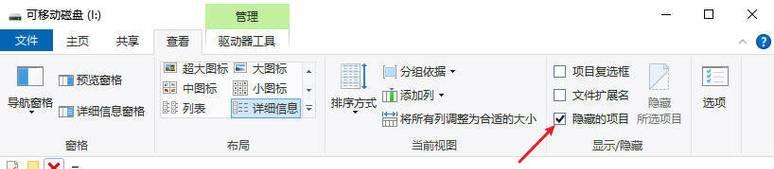
文章目录:
1.检查连接线是否连接良好

检查移动硬盘与电脑之间的连接线是否插紧,是否存在松动或断裂现象。如果发现问题,重新插拔连接线或更换新的连接线。
2.尝试更换USB接口
将移动硬盘插到其他USB接口上,如果仍然无法打开,则可能是硬盘本身故障。如果能够打开,则说明原来的USB接口出现了问题。

3.电脑重新识别移动硬盘
打开设备管理器,找到移动硬盘所在的磁盘驱动器,右键点击并选择卸载设备。然后重新插拔移动硬盘,让电脑重新识别并安装驱动程序。
4.使用磁盘管理工具修复分区表
打开磁盘管理工具,找到移动硬盘所在的磁盘,右键点击并选择“修复分区表”。该操作可能会导致数据丢失,请务必提前备份重要数据。
5.使用数据恢复软件尝试修复
有时移动硬盘无法打开是因为文件系统损坏,可以尝试使用数据恢复软件如Recuva、EaseUSDataRecoveryWizard等来修复文件系统。
6.尝试使用命令行修复
打开命令提示符,输入“chkdskx:/f”(x为移动硬盘所在的盘符),回车执行修复命令。该方法只适用于Windows系统。
7.检查硬盘是否有物理损坏
如果以上方法都无法解决问题,可能是硬盘本身存在物理损坏。可以尝试将移动硬盘连接到其他电脑上检查是否能够打开,或者寻求专业维修服务。
8.清理移动硬盘的垃圾文件
大量的垃圾文件可能会导致硬盘读取缓慢或无法打开。使用磁盘清理工具或手动删除不需要的文件来释放硬盘空间。
9.更新或重新安装驱动程序
有时移动硬盘无法打开是因为驱动程序不兼容或损坏。可以尝试更新或重新安装驱动程序,解决可能的驱动问题。
10.使用专业硬盘修复工具
市面上有一些专业的硬盘修复工具,如HDTune、Victoria等,可以尝试使用这些工具来修复硬盘问题。
11.检查移动硬盘的电源供应
有些移动硬盘需要外部电源供应,如果电源连接不良或电源损坏,可能会导致无法打开。检查电源连接并尝试更换电源适配器。
12.重启电脑和移动硬盘
有时仅仅是电脑或移动硬盘出现了小故障,通过重启可以解决问题。先重启电脑,如果问题仍然存在,再重启移动硬盘。
13.确认移动硬盘支持的文件系统类型
某些移动硬盘仅支持特定的文件系统类型,如果使用了不兼容的文件系统,可能会导致无法打开。检查移动硬盘的规格说明书,并使用兼容的文件系统。
14.检查系统中的病毒或恶意软件
病毒或恶意软件可能会导致移动硬盘无法打开。使用杀毒软件对系统进行全面扫描,清除可能存在的恶意程序。
15.寻求专业维修服务
如果以上方法都无法解决移动硬盘无法打开的问题,建议寻求专业的维修服务,避免误操作导致数据丢失或硬盘损坏。
移动硬盘无法打开是一个常见的问题,可以通过检查连接线、更换USB接口、重新识别硬盘、使用磁盘管理工具、数据恢复软件、命令行修复等多种方法来解决。对于无法修复的情况,建议寻求专业维修服务。记住,在操作过程中要注意备份重要数据,以防数据丢失。